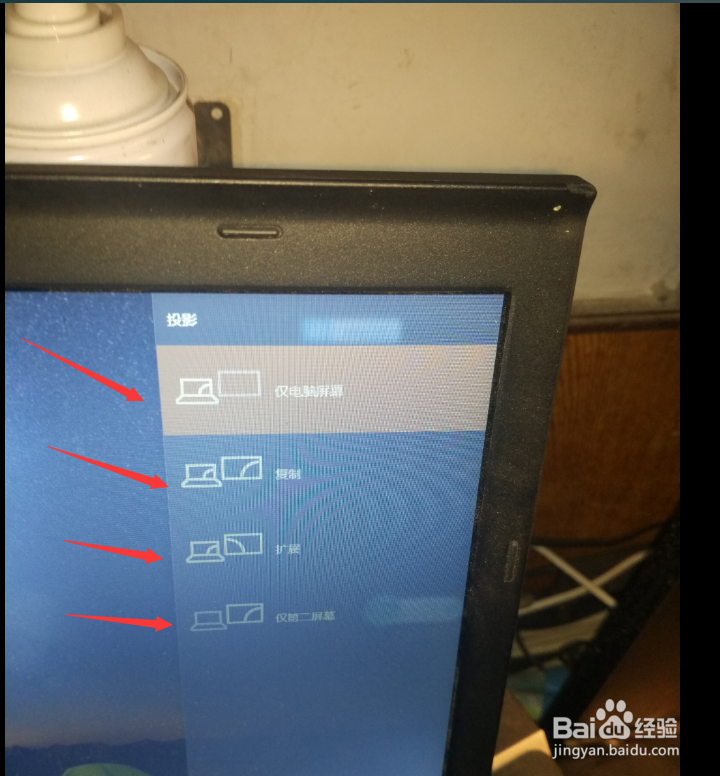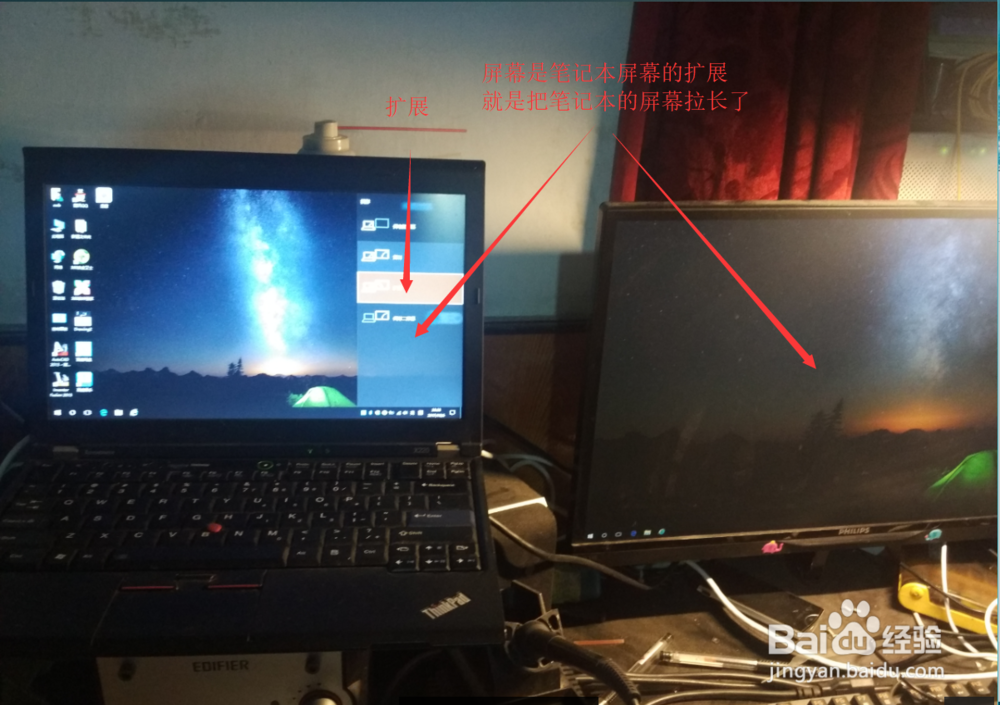win7,win10系统连接投影仪第二屏幕怎么设置
1、先准备一根vga线(蓝头线),要是用高清线(hdm坡纠课柩i)就用hdmi,显示屏或投影仪一个(其实投影仪就是一个显示器),先将线和显示屏连接起来
2、插上线后,显示屏显示不正常,或无信号。先按住键盘左下角的 开始菜单键 不放,再按p键,然后松开
3、屏幕上会跳出一个菜单来,里面有四个选项
4、第一个,仅电脑屏幕:只有笔记本显示图像,显示器或投影仪无图像
5、第二个,复制:显示屏或投影仪上显示的图像和笔记本显示的图像一模一样
6、第三个,扩展:显示屏或投影仪是笔记本屏幕的拉长界面
7、第四个,仅第二屏幕:笔记本不显示图像,显示屏或投影仪显示图像
8、我们常用的是第二个:复制,鼠标左键点击一下 复制 投影仪或显示屏上便显示出笔记本的屏幕了
声明:本网站引用、摘录或转载内容仅供网站访问者交流或参考,不代表本站立场,如存在版权或非法内容,请联系站长删除,联系邮箱:site.kefu@qq.com。
阅读量:51
阅读量:42
阅读量:52
阅读量:73
阅读量:84